ஒரு IT நிபுணராக, Windows 10 மற்றும் Steam கேம்களில் இந்தச் சிக்கல் சமீபத்தில் வருவதை நான் பார்த்திருக்கிறேன். இதோ ஒப்பந்தம்: Windows 10 இல் ஸ்டீம் கேம்களைத் தொடங்குவதில் அல்லது திறப்பதில் உங்களுக்கு சிக்கல்கள் இருந்தால், அது Windows 10 ஆண்டுவிழா புதுப்பித்தலுடன் ஏற்பட்ட மோதலால் இருக்கலாம். நல்ல செய்தி என்னவென்றால், ஒரு எளிதான தீர்வு உள்ளது. Windows 10 Game DVR அம்சத்தை முடக்கினால் போதும். எப்படி என்பது இங்கே: 1. தொடக்க மெனுவில் எக்ஸ்பாக்ஸ் பயன்பாட்டைத் தேடுவதன் மூலம் திறக்கவும். 2. பயன்பாட்டின் மேல் இடது மூலையில் உள்ள மெனு ஐகானைக் கிளிக் செய்யவும் (அது மூன்று கோடுகள் போல் தெரிகிறது). 3. அமைப்புகளைத் தேர்ந்தெடுக்கவும். 4. 'ரெக்கார்டிங்' பிரிவின் கீழ், 'நான் கேம் விளையாடும்போது பின்னணியில் பதிவு செய்' விருப்பத்தை மாற்றவும். 5. Xbox பயன்பாட்டை மூடிவிட்டு, உங்கள் கேமை மீண்டும் தொடங்க முயற்சிக்கவும். அது தந்திரத்தை செய்யும் என்று நம்புகிறோம்! இல்லையெனில், உங்கள் கேம் கோப்புகளை சரிபார்த்தல் அல்லது நீராவியை மீண்டும் நிறுவுதல் போன்ற வேறு சில விஷயங்களை நீங்கள் முயற்சி செய்யலாம். ஆனால் மேலே உள்ள படிகள் பெரும்பாலான சிக்கல்களை சரிசெய்ய வேண்டும்.
நீங்கள் உங்கள் ஸ்டீம் கேம்களைத் தொடங்கவோ திறக்கவோ முடியாது உங்கள் விண்டோஸ் 11/10 இல்? விண்டோஸ் பிசிக்களுக்கான மிகவும் பிரபலமான ஆல் இன் ஒன் கேம் லாஞ்சர்களில் ஸ்டீம் ஒன்றாகும். பயனர்கள் தங்கள் கணினிகளில் பதிவிறக்கம் செய்து, நிறுவி விளையாடக்கூடிய பெரும்பாலான இலவச மற்றும் கட்டண வீடியோ கேம்கள் இதில் உள்ளன. இருப்பினும், பல நீராவி பயனர்கள் தாங்கள் நிறுவப்பட்ட கேம்களில் ஏதேனும் அல்லது சிலவற்றை Steam கிளையன்ட் மூலம் இயக்க முடியவில்லை என்று தெரிவித்துள்ளனர். நீராவி பயன்பாடு திறந்து நன்றாக வேலை செய்யும் போது, கேம்கள் ஏற்றப்படாது அல்லது இயங்காது.

இந்த பிரச்சனை பல்வேறு காரணங்களால் ஏற்படலாம். சாத்தியமான காரணங்கள் இங்கே:
- நீராவி அல்லது கேம்கள் சரியாக வேலை செய்வதற்குத் தேவையான அனுமதிகள் இல்லாததால் இந்தப் பிரச்சனை ஏற்படலாம்.
- நீங்கள் சில பழைய கேம்களைத் திறக்க முயற்சிக்கிறீர்கள் என்றால், கேம் தொடங்கப்படாமல் பொருந்தக்கூடிய சிக்கல் இருக்கலாம்.
- காலாவதியான விண்டோஸ் ஓஎஸ் மற்றும் கிராபிக்ஸ் டிரைவர்கள் இதே பிரச்சனைக்கு மற்றொரு காரணமாக இருக்கலாம்.
- நீராவியில் ஒரு சிதைந்த பதிவிறக்க கேச் இந்த சிக்கலை ஏற்படுத்தலாம்.
- உங்கள் பாதுகாப்பு தொகுப்பு குறுக்கிடப்பட்டால், கேம் தொடங்கப்படாமல் போகலாம்.
- நீராவி செயலியின் நிறுவல் சிதைந்திருந்தால் அல்லது செயலிழந்தால் இந்தச் சிக்கல் ஏற்படலாம்.
இப்போது, நீங்கள் அதே சிக்கலை எதிர்கொண்டால், இந்த இடுகை உங்களுக்கு ஆர்வமாக இருக்கும். 'Steam games will not launch' சிக்கலுக்கான அனைத்து வேலைத் திருத்தங்களையும் நாங்கள் குறிப்பிடுவோம். நீங்கள் சரியான தீர்வைப் பயன்படுத்தி சிக்கலில் இருந்து விடுபடலாம்.
ஏதேனும் திருத்தங்களைப் பயன்படுத்துவதற்கு முன், கேள்விக்குரிய கேம்களை இயக்குவதற்கான குறைந்தபட்ச கணினித் தேவைகளை உங்கள் பிசி பூர்த்திசெய்கிறதா என்பதை உறுதிப்படுத்திக் கொள்ளுங்கள். புதிய ஸ்டீம் கேம்களை இயக்க உங்கள் பிசி மிகவும் பழையதாக இருந்தால், கேம்களை இயக்குவதற்கு உங்கள் வன்பொருளை மேம்படுத்த வேண்டும். உங்கள் கணினியை மறுதொடக்கம் செய்து, நீராவி கேம்களை இயக்க முயற்சிக்கவும். இது ஒருவித தற்காலிகக் கோளாறால் சிக்கலை ஏற்படுத்தலாம். அது வேலை செய்யவில்லை என்றால், கீழே உள்ள திருத்தங்களைப் பின்பற்றவும்.
Windows 11/10 இல் ஸ்டீம் கேம்கள் தொடங்கப்படாது அல்லது திறக்கப்படாது
உங்கள் Windows 11/10 கணினியில் ஸ்டீம் கேம்ஸ் தொடங்கப்படாவிட்டால் அல்லது திறக்கப்படாவிட்டால், சிக்கலைச் சரிசெய்ய பின்வரும் முறைகளைப் பயன்படுத்தலாம்:
- நீராவி மற்றும் விளையாட்டை நிர்வாகியாக இயக்கவும்.
- பொருந்தக்கூடிய பயன்முறையில் பழைய கேம்களை இயக்கவும்.
- நிலுவையில் உள்ள விண்டோஸ் புதுப்பிப்புகளை நிறுவவும்.
- கிராபிக்ஸ் இயக்கியைப் புதுப்பிக்கவும்/மீண்டும் நிறுவவும்.
- DirectX ஐ புதுப்பிக்கவும்.
- அனைத்து விளையாட்டு கோப்புகளையும் சரிபார்க்கவும்.
- நீராவி பதிவிறக்க கேம் கோப்புகளை நீக்கவும்.
- உங்கள் வைரஸ் தடுப்பு/ஃபயர்வாலை தற்காலிகமாக முடக்கவும்.
- நீராவி கிளையண்டை மீண்டும் நிறுவவும்.
- கணினி மீட்டமைப்பைச் செய்யவும்.
1] நீராவி மற்றும் விளையாட்டை நிர்வாகியாக இயக்கவும்.
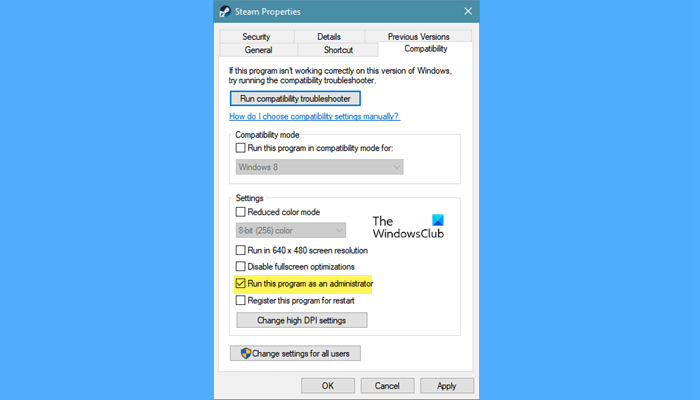
நீங்கள் செய்ய வேண்டிய முதல் விஷயம், நீராவி மற்றும் விளையாட்டை நிர்வாகியாக இயக்க வேண்டும். நீராவி மற்றும் உங்கள் கேம்களை இயக்க தேவையான அனுமதிகள் உங்களிடம் இல்லாமல் இருக்கலாம். அதனால்தான் நீராவி கேம்கள் உங்கள் கணினியில் திறக்கப்படாது அல்லது ஏற்றப்படாது. எனவே, சூழ்நிலை பொருந்தினால், நீராவி மற்றும் கேம்களை நிர்வாகி உரிமைகளுடன் இயக்குவதன் மூலம் சிக்கலைத் தீர்க்க முடியும். எப்படி என்பது இங்கே:
- முதலில், உங்கள் டெஸ்க்டாப்பில் நீராவி குறுக்குவழியைக் கண்டுபிடித்து அதன் மீது வலது கிளிக் செய்யவும்.
- இப்போது தேர்ந்தெடுக்கவும் சிறப்பியல்புகள் சூழல் மெனுவிலிருந்து விருப்பம்.
- அடுத்து, செல்லவும் இணக்கத்தன்மை தாவல் மற்றும் சரிபார்க்கவும் இந்த நிரலை நிர்வாகியாக இயக்கவும் விருப்பம்.
- அதன் பிறகு பொத்தானை அழுத்தவும் விண்ணப்பிக்கவும் > சரி பொத்தானை.
- இப்போது உங்கள் கணினியில் இயங்கக்கூடிய சிக்கலான விளையாட்டைக் கண்டறிந்து அதன் மீது வலது கிளிக் செய்யவும். பின்வரும் கோப்பகத்தில் நீங்கள் பெரும்பாலும் நீராவி விளையாட்டுகளைக் காணலாம்: C:நிரல் கோப்புகள் (x86)Steamsteamappsபொது
- இயங்கக்கூடிய விளையாட்டிற்கு மேலே உள்ள (2), (3) மற்றும் (4) படிகளை மீண்டும் செய்யவும்.
- இறுதியாக, நீராவியைத் திறந்து, விளையாட்டைத் தொடங்க முயற்சிக்கவும், அது திறக்கிறதா இல்லையா என்பதைப் பார்க்கவும்.
சிக்கல் தீர்க்கப்பட்டால், உங்களின் அனைத்து ஸ்டீம் கேம்களிலும் இதைச் செய்யுங்கள். இருப்பினும், சிக்கல் அப்படியே இருந்தால், அடுத்த சாத்தியமான திருத்தத்திற்குச் செல்லவும்.
படி: Windows PC இல் பிழையைப் புதுப்பிக்க Fix Steam ஆன்லைனில் இருக்க வேண்டும்.
ntfs disabledeletenotify = 0 (முடக்கப்பட்டது)
2] பழைய கேம்களை இணக்க பயன்முறையில் இயக்கவும்
விண்டோஸின் முந்தைய பதிப்பிற்காக வடிவமைக்கப்பட்ட பழைய கேம்களை இயக்க முயற்சிக்கிறீர்கள் என்றால், நீங்கள் பொருந்தக்கூடிய சிக்கலைச் சந்திக்க நேரிடலாம். எனவே நீங்கள் அவற்றை பொருந்தக்கூடிய பயன்முறையில் இயக்கலாம் மற்றும் சிக்கல் சரி செய்யப்பட்டுள்ளதா என்று பார்க்கலாம். அதை எப்படி செய்வது என்பது இங்கே:
- முதலில், Win+E உடன் File Explorerஐத் திறந்து, உங்கள் Steam கேம்களின் நிறுவல் கோப்பகத்திற்குச் செல்லவும்.
- இப்போது பிரச்சனைக்குரிய விளையாட்டின் மெயின் எக்ஸிகியூட்டபில் வலது கிளிக் செய்து தேர்ந்தெடுக்கவும் சிறப்பியல்புகள் விருப்பம்.
- பண்புகள் சாளரத்தில், செல்லவும் இணக்கத்தன்மை tab மற்றும் அழைக்கப்படும் பெட்டியை சரிபார்க்கவும் இந்த நிரலை பொருந்தக்கூடிய பயன்முறையில் இயக்கவும் கேமை இயக்க Windows இன் பழைய பதிப்பைத் தேர்ந்தெடுக்கவும்.
- இறுதியாக, Apply > OK பொத்தானைக் கிளிக் செய்து, பிரச்சனை சரி செய்யப்பட்டுள்ளதா என்பதைப் பார்க்க விளையாட்டைத் தொடங்க முயற்சிக்கவும்.
பொருந்தக்கூடிய பயன்முறையில் இயங்குவது உங்களுக்கு வேலை செய்தால், மற்ற எல்லா கேம்களுக்கும் மேலே உள்ள படிகளை மீண்டும் செய்யவும்.
3] நிலுவையில் உள்ள விண்டோஸ் புதுப்பிப்புகளை நிறுவவும்
உங்கள் Windows OS காலாவதியானதால் இந்தச் சிக்கல் ஏற்படலாம். எனவே, அனைத்து சமீபத்திய விண்டோஸ் புதுப்பிப்புகளையும் பதிவிறக்கம் செய்து நிறுவுவதன் மூலம் விண்டோஸைப் புதுப்பிக்கவும். அமைப்புகளைத் திறந்து, விண்டோஸ் புதுப்பிப்புக்குச் சென்று, நிலுவையில் உள்ள புதுப்பிப்புகளை ஸ்கேன் செய்து பதிவிறக்கம் செய்ய, புதுப்பிப்புகளை சரிபார்க்கவும் என்பதைக் கிளிக் செய்யவும். உங்கள் கணினியை மறுதொடக்கம் செய்து, நீராவி கேம்களை இயக்க முடியுமா இல்லையா என்பதைப் பார்க்கவும்.
பார்க்க: நீராவி சேவை பிழை: நீராவி சேவைக்கு பராமரிப்பு தேவை .
4] உங்கள் கிராபிக்ஸ் இயக்கியைப் புதுப்பிக்கவும்/மீண்டும் நிறுவவும்.
உங்களிடம் பழைய கிராபிக்ஸ் இயக்கி இருந்தால், இது உங்கள் கணினியில் கேம்களை இயக்குவதில் சிக்கல்களை ஏற்படுத்தும். எனவே, உங்கள் கிராபிக்ஸ் இயக்கியைப் புதுப்பிப்பதை உறுதிசெய்யவும். உங்கள் கிராபிக்ஸ் இயக்கியைப் புதுப்பிக்க, Win + I ஐ அழுத்துவதன் மூலம் அமைப்புகள் பயன்பாட்டைத் தொடங்கவும் மற்றும் Windows Update > Advanced Options > Advanced Updates விருப்பத்தை கிளிக் செய்யவும். நீங்கள் பதிவிறக்கி நிறுவக்கூடிய நிலுவையில் உள்ள சாதன இயக்கி புதுப்பிப்புகளை நீங்கள் பார்க்க முடியும். AMD டிரைவர், இன்டெல் டிரைவர் புதுப்பிப்பு பயன்பாடு அல்லது டெல் புதுப்பிப்பு பயன்பாடு ஆகியவற்றை நீங்கள் தானாகக் கண்டறியலாம்.
புதுப்பிப்பு வேலை செய்யவில்லை என்றால், உங்கள் கிராபிக்ஸ் இயக்கி சிதைந்திருக்கலாம். எனவே உங்கள் ஸ்டீம் கேம்கள் தொடங்கப்படவில்லை. எனவே, கிராபிக்ஸ் இயக்கியை நிறுவல் நீக்கி, சிக்கலைச் சரிசெய்ய அதை மீண்டும் நிறுவவும். இருப்பினும், நீங்கள் இன்னும் அதே சிக்கலை எதிர்கொண்டால், அடுத்த திருத்தத்தைப் பயன்படுத்தவும்.
5] DirectX ஐப் புதுப்பிக்கவும்
சிக்கலைச் சரிசெய்ய நீங்கள் செய்யக்கூடிய அடுத்த விஷயம், டைரக்ட்எக்ஸை அதன் சமீபத்திய பதிப்பிற்குப் புதுப்பிக்க வேண்டும். பல கேம்கள் சரியாக இயங்க DirectX இன் சமீபத்திய பதிப்பு தேவைப்படுகிறது. எனவே, உங்கள் கணினியில் DirectX இன் மிகச் சமீபத்திய பதிப்பு நிறுவப்பட்டுள்ளதா என்பதை உறுதிசெய்ய வேண்டும். உங்கள் கணினியில் அது காணவில்லை என்றால், சமீபத்திய பதிப்பைப் பதிவிறக்கி நிறுவவும், பின்னர் சிக்கல் தீர்க்கப்பட்டதா எனச் சரிபார்க்கவும்.
படி: உறுதியற்ற பிழை: உள்ளூர் ஸ்டீம் கிளையன்ட் செயல்முறையுடன் இணைக்க முடியவில்லை. .
6] அனைத்து விளையாட்டு கோப்புகளையும் சரிபார்க்கவும்
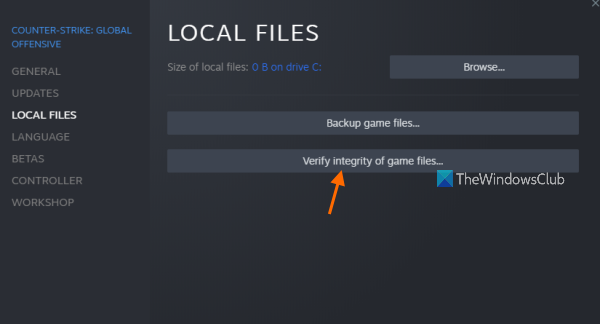
உங்கள் கேம் கோப்புகள் சிதைந்து சிதைந்திருக்கலாம், அதனால்தான் உங்கள் கணினியில் ஸ்டீம் கேம் இயங்கவில்லை. உங்கள் கணினியில் தீம்பொருள் அல்லது உங்கள் கேம் கோப்புகள் அனைத்தையும் பாதித்த வைரஸ் இருப்பதால் இது நடந்திருக்கலாம். எனவே, இந்தச் சிக்கலைச் சரிசெய்ய, உங்கள் கேம் கோப்புகளில் ஒருமைப்பாட்டை சரிபார்த்து, சிதைந்தவற்றைச் சரிசெய்ய வேண்டும். நீராவி இதற்கு ஒரு சிறப்பு அம்சத்தை வழங்குகிறது. எப்படி என்பது இங்கே:
- முதலில், Steam பயன்பாட்டைத் திறந்து, நூலகத்திற்குச் செல்லவும்.
- நிறுவப்பட்ட கேம்களின் பட்டியலில், பிரச்சனைக்குரிய கேமை வலது கிளிக் செய்து தேர்ந்தெடுக்கவும் சிறப்பியல்புகள் சூழல் மெனுவிலிருந்து விருப்பம்.
- இப்போது உள்ளூர் கோப்புகள் தாவலுக்குச் சென்று பொத்தானைக் கிளிக் செய்யவும் விளையாட்டு கோப்புகளின் ஒருமைப்பாட்டை சரிபார்க்கிறது சிதைந்த கேம் கோப்புகளை சரிபார்த்து சரிசெய்வதற்கான பொத்தான்.
- இறுதியாக, செயல்முறை வெற்றிகரமாக முடிந்ததும், விளையாட்டைத் தொடங்க முயற்சிக்கவும், சிக்கல் சரி செய்யப்பட்டுள்ளதா என்பதைப் பார்க்கவும்.
ஒவ்வொரு சிக்கலான விளையாட்டுக்கும் நீங்கள் அதே நடைமுறையை மீண்டும் செய்யலாம். நீராவி கேம்களை நீங்கள் இன்னும் தொடங்க முடியவில்லை என்றால், அடுத்த தீர்வுக்குச் செல்லவும்.
பார்க்க: விண்டோஸ் கணினியில் நீராவி காணாமல் போன கோப்பு உரிமைகள் பிழையை சரிசெய்யவும்.
7] விளையாட்டைப் பதிவிறக்க நீராவி கேச் கோப்புகளை நீக்கவும்.
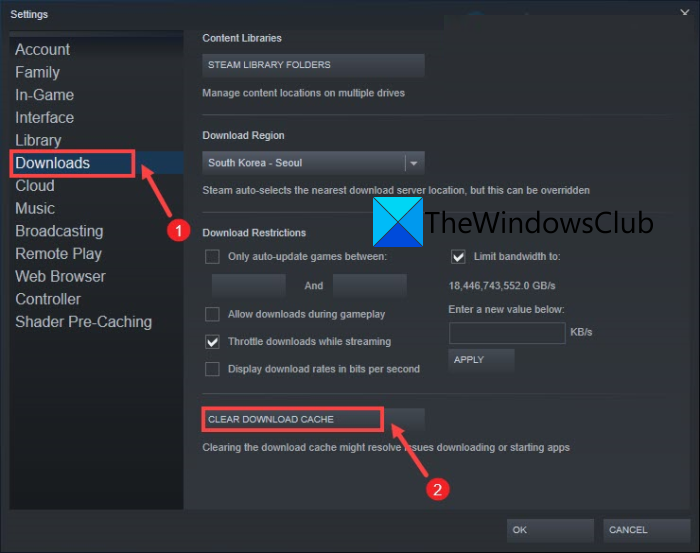
உங்கள் நீராவி பயன்பாட்டில் சேமிக்கப்பட்ட சிதைந்த பதிவிறக்க கேச் உங்கள் கேம்களைத் தொடங்க முடியாததற்கு ஒரு காரணமாக இருக்கலாம். எனவே, சூழ்நிலை பொருந்தினால், பதிவிறக்க கேம் கேச் கோப்புகளை நீக்கிவிட்டு கேம்களை இயக்க முயற்சிக்கவும். இதைச் செய்ய, பின்வரும் படிகளைப் பின்பற்றவும்:
- முதலில் நீராவி கிளையண்டைத் திறந்து பின்னர் கிளிக் செய்யவும் நீராவி > அமைப்புகள் மேல் மெனு பட்டியில் இருந்து விருப்பம்.
- அமைப்புகள் சாளரத்தில், செல்லவும் பதிவிறக்கங்கள் தாவலை கிளிக் செய்யவும் கேச் பதிவிறக்கத்தை அழிக்கவும் பொத்தானை.
- அதன் பிறகு, சரி பொத்தானைக் கிளிக் செய்து அமைப்புகள் சாளரத்திலிருந்து வெளியேறவும்.
- இப்போது நீங்கள் உங்கள் கேம்களை இயக்க முயற்சி செய்து, சிக்கல் தீர்க்கப்பட்டதா என்று பார்க்கலாம்.
படி: நீராவியில் 'மிஸ்ஸிங் டவுன்லோட் ஃபைல்ஸ்' பிழையை சரிசெய்யவும்.
8] உங்கள் வைரஸ் தடுப்பு/ஃபயர்வாலை தற்காலிகமாக முடக்கவும்
பல வைரஸ் தடுப்பு மற்றும் ஃபயர்வால்கள் பல்வேறு கேம்களை தொடங்கும் போது அல்லது இயக்கும் போது சிக்கல்களை ஏற்படுத்துவதாக அறியப்படுகிறது. எனவே, உங்கள் வைரஸ் தடுப்பு அல்லது ஃபயர்வாலை தற்காலிகமாக முடக்க முயற்சிக்கவும், பின்னர் நீங்கள் ஸ்டீமில் கேம்களை இயக்க முடியுமா இல்லையா என்பதைச் சரிபார்க்கவும். ஆம் எனில், முக்கிய குற்றவாளி உங்கள் பாதுகாப்பு தொகுப்பு ஆகும்.
வைரஸ் தடுப்பு பாதுகாப்பை முடக்குவதன் மூலம் உங்கள் கணினியின் பாதுகாப்பை சமரசம் செய்ய நாங்கள் இப்போது பரிந்துரைக்கவில்லை. எனவே, சிக்கலை நிரந்தரமாக சரிசெய்ய, உங்கள் வைரஸ் தடுப்பு மற்றும் ஃபயர்வால் மூலம் கேமை அனுமதிக்கவும். உங்கள் கேம்களுக்கு விதிவிலக்கைச் சேர்க்க, உங்கள் வைரஸ் தடுப்பு முக்கிய அமைப்புகளைத் திறந்து, பின்னர் அமைப்புகளுக்குச் செல்லலாம் விலக்குகள்/விலக்குகள்/ஒப்புதல் பட்டியல். அதன் பிறகு, உங்கள் கேம்களிலிருந்து முக்கிய தூண்டுதல்களை பட்டியலில் சேர்த்து புதிய அமைப்புகளைச் சேமிக்கவும்.
விண்டோஸ் ஃபயர்வால் மூலம் விளையாட்டை அனுமதிக்க, இந்தப் படிகளைப் பின்பற்றவும்:
- முதலில் திறக்கவும் விண்டோஸ் பாதுகாப்பு பயன்பாட்டை மற்றும் கிளிக் செய்யவும் ஃபயர்வால் மற்றும் நெட்வொர்க் பாதுகாப்பு விருப்பம்.
- இப்போது வலது பக்கப்பட்டியில் ஐகானைத் தட்டவும் ஃபயர்வால் மூலம் பயன்பாட்டை அனுமதிக்கவும் விருப்பம் .
- அதன் பிறகு பொத்தானை அழுத்தவும் அமைப்புகளை மாற்ற அனுமதிக்கப்பட்ட பயன்பாடுகள் மற்றும் அம்சங்களின் பட்டியலில், உங்கள் கேம்களைக் கண்டறியவும். விளையாட்டுகள் பட்டியலிடப்படவில்லை என்றால், கிளிக் செய்யவும் மற்றொரு பயன்பாட்டை அனுமதிக்கவும் > மேலோட்டம் உங்கள் கேம்களின் முக்கிய இயங்கக்கூடியவற்றை கைமுறையாகச் சேர்க்கவும். நீராவி விளையாட்டுகள் பொதுவாக சேமிக்கப்படும் C:நிரல் கோப்புகள் (x86)Steamsteamappsபொது .
- உங்கள் கேம்களுடன் தொடர்புடைய பெட்டிகளைச் சரிபார்த்து, பொது மற்றும் தனியார் நெட்வொர்க்குகளுக்கான பெட்டிகளைச் சரிபார்க்கவும்.
- இறுதியாக, நீராவி கேம்களைத் திறந்து, சிக்கல் சரி செய்யப்பட்டுள்ளதா என்று பார்க்கவும்.
9] நீராவி கிளையண்டை மீண்டும் நிறுவவும்.
ஸ்டீம் கேம்கள் எதுவும் திறக்கப்படவில்லை என்றால், நீராவி கிளையண்டை நிறுவுவதில் பிழை ஏற்பட்டது. எனவே, சிக்கலைத் தீர்ப்பதற்கான கடைசி வழி, உங்கள் கணினியிலிருந்து Steam ஐ முழுவதுமாக நிறுவல் நீக்கி, அதன் சுத்தமான நகலை உங்கள் கணினியில் நிறுவ வேண்டும். நீராவியை நிறுவல் நீக்குவதற்கு முன், உங்கள் கேம்ஸ் கோப்புறை மற்றும் பிற முக்கியமான தரவை காப்புப் பிரதி எடுக்க பரிந்துரைக்கப்படுகிறது.
உங்கள் கணினியிலிருந்து நீராவியை நிறுவல் நீக்க, அமைப்புகள் பயன்பாட்டைத் திறந்து, ஆப்ஸ் > நிறுவப்பட்ட ஆப்ஸ் என்பதைத் தேர்ந்தெடுக்கவும். இப்போது நீராவியைத் தேர்ந்தெடுத்து மூன்று புள்ளிகள் கொண்ட மெனு பொத்தானை அழுத்தவும். அதன் பிறகு, 'நீக்கு' என்பதைக் கிளிக் செய்து, செயல்முறையை முடிக்க திரையில் உள்ள வழிமுறைகளைப் பின்பற்றவும். அதன் பிறகு, அதிகாரப்பூர்வ வலைத்தளத்திலிருந்து Steam இன் சமீபத்திய பதிப்பைப் பதிவிறக்கவும், பின்னர் நிறுவியை இயக்குவதன் மூலம் பயன்பாட்டை நிறுவவும். நீங்கள் இப்போது உங்கள் கேம்களை இயக்க முடியும் என்று நம்புகிறேன்.
படி: சரியான கடவுச்சொல் மூலம் Steam இல் உள்நுழைய முடியவில்லை.
10] கணினி மீட்டமைப்பைச் செய்யவும்
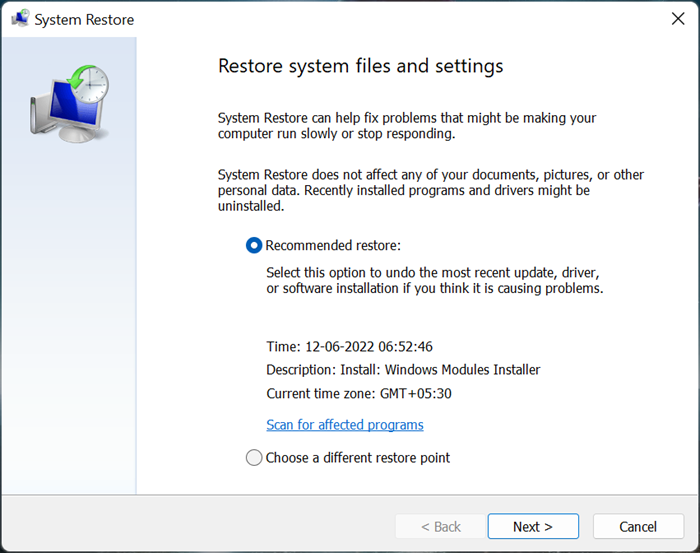
உங்கள் கணினியில் நீராவி கேம்களை இயக்கலாம். உங்கள் கணினியில் சில மாற்றங்களைச் செய்த பிறகு சமீபத்தில் சிக்கல் ஏற்பட்டால், நீங்கள் ஸ்டீம் கேம்களைத் திறக்கக்கூடிய முந்தைய புள்ளியில் கணினி மீட்டமைப்பைச் செய்யலாம். நீங்கள் அதை எப்படி செய்யலாம் என்பது இங்கே:
- முதலில் Win+R உடன் Run command windowஐ திறந்து தட்டச்சு செய்யவும் முதலில் கணினி மீட்டமை சாளரத்தைத் திறக்க திறந்த புலத்தில்.
- இப்போது நீங்கள் பயன்படுத்தலாம் பரிந்துரைக்கப்பட்ட மீட்பு புள்ளி அல்லது 'வேறு மீட்டெடுப்பு புள்ளியைத் தேர்ந்தெடு' பொத்தானைக் கிளிக் செய்து 'அடுத்து' பொத்தானைக் கிளிக் செய்யவும்.
- பின்னர் மீட்டெடுப்பு புள்ளியைத் தேர்ந்தெடுத்து அடுத்து என்பதைக் கிளிக் செய்யவும்.
- அதன் பிறகு, திரையில் உள்ள வழிமுறைகளைப் பின்பற்றி உங்கள் கணினியை மறுதொடக்கம் செய்யுங்கள்.
- இறுதியாக, நீராவியைத் திறந்து, சிக்கல் தீர்க்கப்பட்டதா என்பதைப் பார்க்க, உங்கள் கேம்களைத் தொடங்க முயற்சிக்கவும்.
நீங்கள் இப்போது நீராவி கேம்களைத் திறக்க முடியும் என்று நம்புகிறேன்.
விண்டோஸ் 11 இல் ஸ்டீம் ஏன் வேலை செய்யவில்லை?
உங்கள் Windows 11/10 கணினியில் Steam கிளையன்ட் வேலை செய்யவில்லை என்றால், நீராவி சேவையகங்கள் செயலிழந்து இருக்கலாம் அல்லது செயலிழந்து இருக்கலாம். மேலும், நிர்வாக உரிமைகள் இல்லாமை, காலாவதியான சாதன இயக்கிகள், சிதைந்த நீராவி கேச், ஓவர்லாக் செய்யப்பட்ட GPU/CPU, வைரஸ் தடுப்பு மற்றும் ஃபயர்வால் குறுக்கீடு மற்றும் மூன்றாம் தரப்பு மென்பொருள் முரண்பாடுகள் ஆகியவை உங்கள் கணினியில் Steam ஆப் வேலை செய்யாததற்கு வேறு சில காரணங்களாக இருக்கலாம்.
நீராவி ஏன் என்னை கேம் விளையாட அனுமதிக்கவில்லை?
நீராவியில் கேம்களை இயக்க முடியாவிட்டால், மால்வேர் அல்லது வைரஸால் பாதிக்கப்பட்ட கேம் கோப்புகள் பழுதடைந்த மற்றும் சிதைந்திருப்பதால் சிக்கல் ஏற்படலாம். எனவே, சிக்கல் நிறைந்த கேம்களின் கேம் கோப்புகளின் ஒருமைப்பாட்டைச் சரிபார்த்து அவற்றை இயக்க முயற்சிக்க வேண்டும். கூடுதலாக, நிர்வாகி உரிமைகள் இல்லாமை, உங்கள் வைரஸ் தடுப்பு/ஃபயர்வால் காரணமாக ஏற்படும் செயலிழப்புகள், காலாவதியான சாதன இயக்கிகள் (குறிப்பாக கிராபிக்ஸ் இயக்கிகள்) மற்றும் பொருந்தக்கூடிய சிக்கல்கள் ஆகியவையும் இதே சிக்கலை ஏற்படுத்தலாம்.
தொடர்புடைய வாசிப்பு: Windows PC இல் வேலை செய்யாத Steam நண்பர்கள் பட்டியலை சரிசெய்யவும்.















